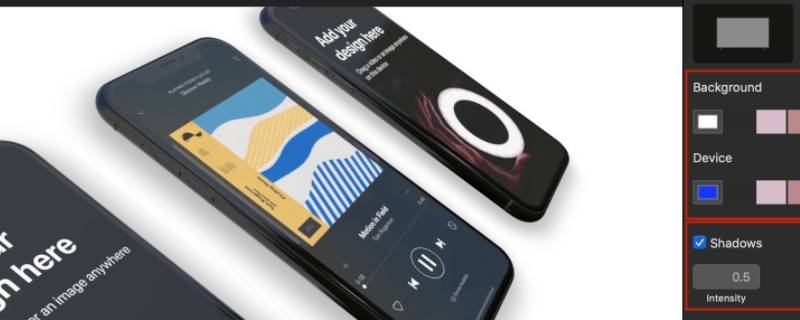The Beginning
在手机屏幕上看视频不过瘾?我们可以将oppor17手机投屏到大屏电视上,看得更爽。如果不知道怎么操作,可以参考下面的电视投屏教程。
oppor17怎么投屏电视
前提条件
1、如果电视机是非智能的普通电视机,则无法支持无线传屏;
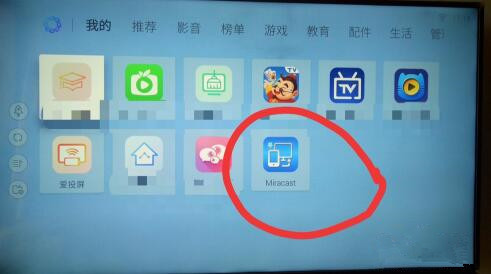
2、如果电视机是智能电视机,则可通过开启电视机和手机的Wi-Fi Display功能来实现电视机与手机的无线连接;
设置方法
其实操作的方式也很简单,只要将手机与电视都连接同一个WIFI,用户通过手机【设置】进入【其他无线连接】,然后在【多屏互动】对话框中选取自己家的电视连接即可。具体操作方法如下:
1、启动智能电视机,使用电视机的遥控器操作,找到应用栏目下的Miracast,按确认键即可打开电视的Wi-FiDisplay功能;

2、完成上面的电视设置,下面就是设置手机这一方面。点击打开手机,点击页面设置图标,打开设置菜单,点击其他无线连接;
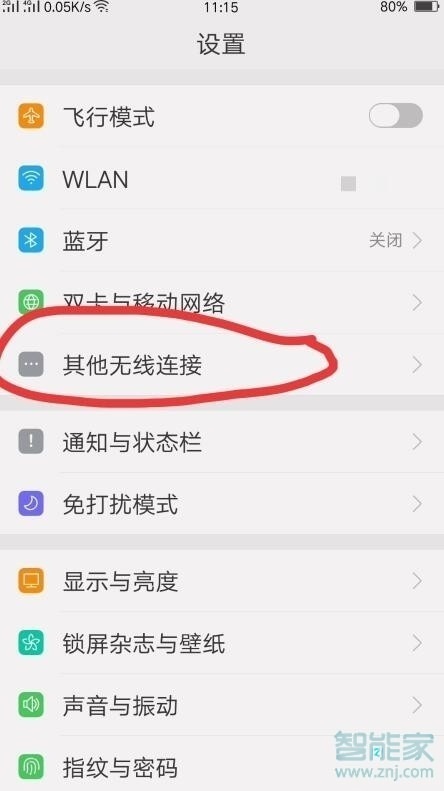
3、点击打开无线显示开关,手机开始搜索设备,可以看到我们的可用设备,找到电视设备名称,点击设备名称,开始连接;
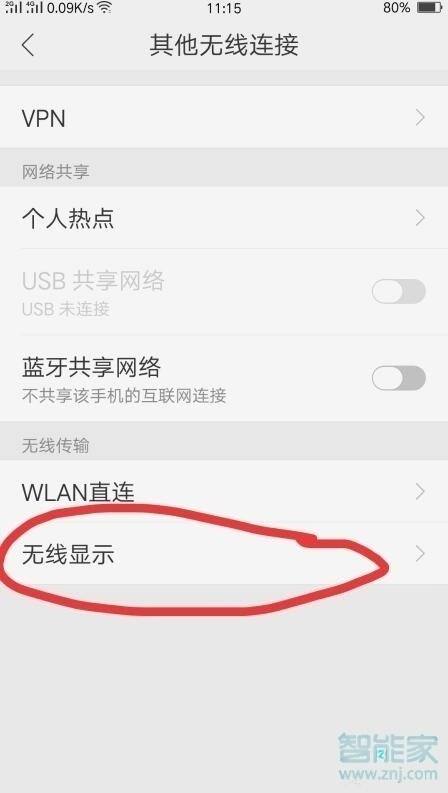
4、建立连接后,手机上显示的内容画面就会同步显示在电视机上了。
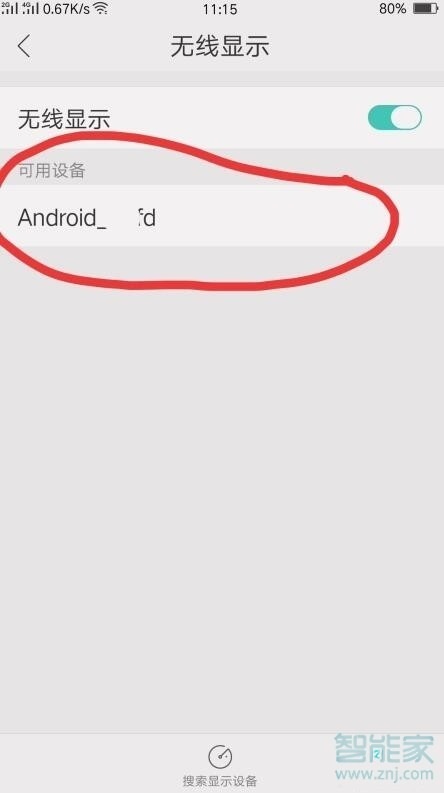
以上就是小编给大家带来的关于“oppor17怎么投屏电视”的全部内容了,更多智能手机资讯欢迎关注(m.znj.com)!
THE END